Theo iMore, người dùng iPhone đã có thể trải nghiệm một trong những tính năng được đánh giá cao nhất của Android là ‘Circle to Search’ (vẽ vòng tròn để tìm kiếm). Đặc biệt hơn, tính năng này còn hoạt động mượt mà với nút Action của dòng iPhone 15 Pro và cả những mẫu iPhone cũ.
Đúng như tên gọi, ‘Circle to Search’ cho phép người dùng khoanh tròn hoặc tô sáng một phần nội dung (văn bản hoặc hình ảnh) trên màn hình và ngay lập tức thực hiện tìm kiếm thông tin liên quan trên Google.
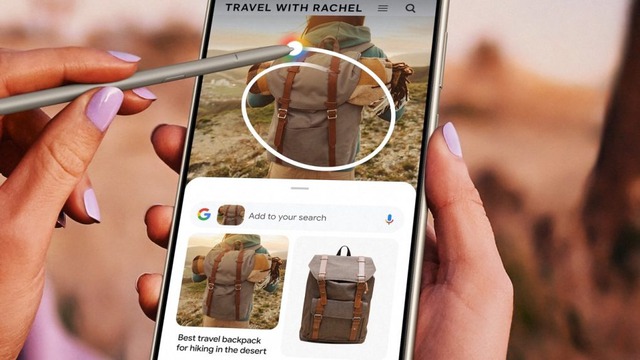
Tính năng 'Circle to Search' trên điện thoại Android
CHỤP MÀN HÌNH BGR
Tính năng này tiện lợi cho việc dịch văn bản nhanh chóng, tra cứu thông tin về sản phẩm đang hiển thị trên màn hình hoặc tìm kiếm hình ảnh bằng Google. Theo 9to5Google, người dùng iPhone giờ đây có thể sử dụng tính năng này thông qua các phím tắt (Shortcut) thông minh, hoạt động dựa trên công cụ Google Lens.
Trên iPhone 15 Pro
Đầu tiên, hãy thêm phím tắt ‘Search your screenshot’ vào thư viện Shortcuts của bạn. Để thực hiện, bạn truy cập đường dẫn https://shorturl.at/bruX6 bằng iPhone và làm các yêu cầu của trang web.
Tiếp đó, vào Settings > tìm đến dòng Action Button. Trượt đến mục Shortcut, bấm 'Choose a shortcut' và duyệt tìm đến phím tắt ‘Search your screenshot’ vừa cài đặt.

Giao diện tùy chỉnh nút Action với ứng dụng Shortcuts
CHỤP MÀN HÌNH 9TO5MAC
Sau khi thiết lập phím tắt cho nút Action, khi bạn giữ nút này, iPhone sẽ tự động chụp ảnh màn hình và gửi qua Google Lens. Sau đó, bạn có thể tùy chỉnh và chỉnh sửa ảnh chụp theo ý muốn.
Trên iPhone cũ
Mặc dù không có nút Action, nhưng iPhone cũ vẫn có cách truy cập nhanh vào Shortcuts bằng thao tác chạm nhẹ vào mặt lưng máy (tính năng Back Tap). Dưới đây là cách sử dụng Google Lens nhanh chóng qua Back Tap.
Đầu tiên, bạn vẫn thêm phím tắt ‘Search your screenshot’ vào thư viện của ứng dụng Shortcuts tương tự như trên. Tiếp tục truy cập vào menu Settings > Accessibility > Touch > Back Tap.
Trong mục Back Tap bạn sẽ có 2 tùy chọn ‘Double Tap’ (chạm 2 lần) hoặc ‘Triple Tap’ (chạm 3 lần), chọn vào kiểu thao tác bạn muốn và lướt xuống dưới chọn dòng ‘Search your screenshot’ để gán phím tắt cho thao tác chạm mặt lưng.
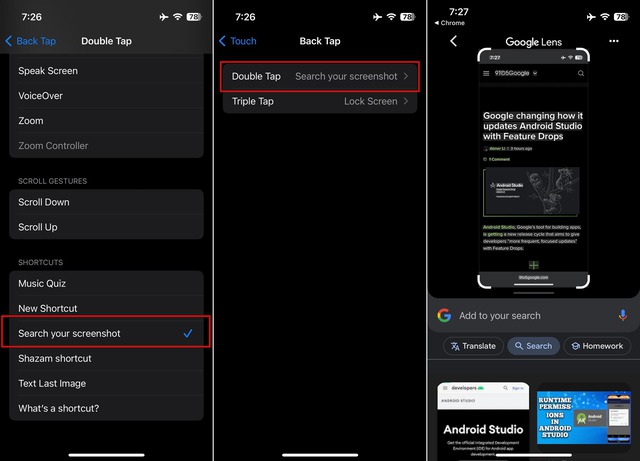
Các bước gán phím tắt tìm kiếm với thao tác chạm mặt lưng trên iPhone
CHỤP MÀN HÌNH 9TO5GOOGLE
Giờ đây, việc tìm kiếm thông tin trên web bằng ảnh chụp màn hình trở nên dễ dàng hơn. Nếu bạn gặp phải sản phẩm không rõ nguồn gốc hoặc văn bản bằng ngôn ngữ không hiểu, hãy sử dụng tính năng ‘Search your screenshot’ để nhanh chóng tìm kiếm thông tin liên quan. Chỉ cần chọn phần nội dung bạn muốn tìm kiếm trên ảnh chụp màn hình và để Google Lens xử lý phần còn lại.






Bình luận (0)